HÀM VLOOKUP KẾT HỢP LEFT
Cách sử dụng hàm VLOOKUP kết hợp LEFT để tìm kiếm giá trị trong bảng. Đây là 1 kiểu hàm lồng phổ biến trong excel và mang tính chất thực tiễn cao.
Đào tạo Excel doanh nghiệp
& Thiết kế File Excel dễ sử dụng
VÍ DỤ VỀ HÀM VLOOKUP KẾT HỢP LEFT
Để học nhanh và hiệu quả, chúng ta sẽ cùng tìm hiểu ví dụ sau:
YÊU CẦU:
Tìm Tên hàng và điền vào cột C dựa vào hai dữ liệu (hình dưới):
– Mã tên hàng: Chính là 2 ký tự đầu của Mã hàng (cột B)
– Bảng phụ A: Chứa mã hàng và tên hàng tương ứng (Vùng H2:J5)
GỢI Ý:
Để có thể tìm được mã hàng chúng ta phải dùng hàm Vlookup kết hợp Left
– Hàm Vlookup: Hàm tìm kiếm theo cột => Tìm theo 2 ký tự đầu của mã hàng.
– Hàm Left: Hàm tách ký tự từ phía bên trái với số lượng ký tự lấy ra do mình quy định.
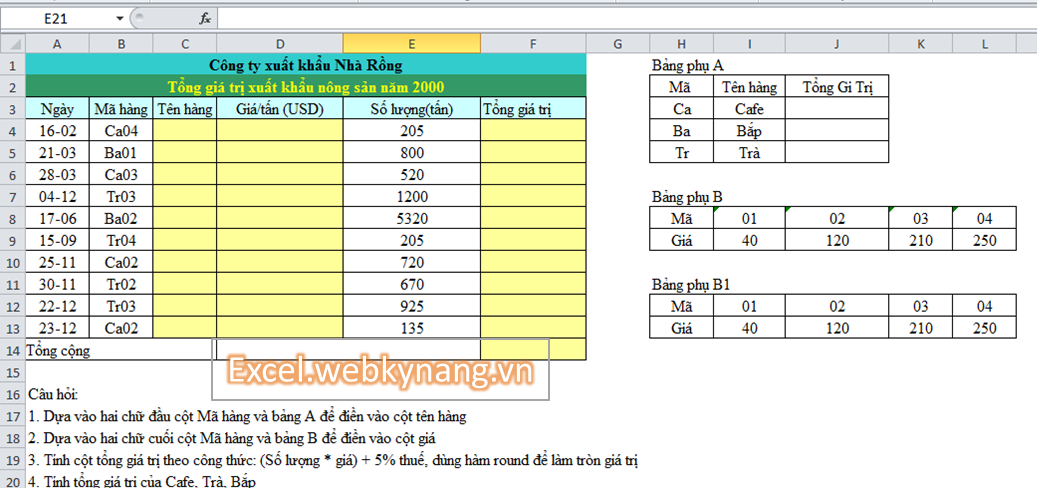
CÚ PHÁP & BÀI GIẢI
C4 = Vlookup( Left (B4, 2), $H$3:$J$5, 2, 0)
Diễn giải cú pháp:
– Lookup_value: Điều kiện tìm kiếm là 2 ký tự đầu của mã hàng. Ta dùng hàm Left để tách ra 2 ký tự tính từ bên trái của mỗi mã hàng.
Cú pháp: Left (B4,2)
Để biết cách dùng hàm left: Xem ngay
– Table_array: Vùng tìm kiếm là bảng tra tên hàng thuộc vùng ô H3:J5
– Col_index_num: Số thứ tự cột chứa giá trị cần tìm là 2
– [Range_lookup]: Kiểu tìm kiếm là 0 – chính xác 100%
Lưu ý:
Cần cố định vùng tìm kiếm để khi copy công thức thì vùng điều kiện không bị thay đổi. Điều đó đảm bảo công thức tính toán đúng và đủ cho tất cả các giao dịch.
THAM KHẢO
Trên thực tế, để 1 người người mới học hàm excel viết 1 hàm dài ngay từ đầu là không nên.
Các bạn có thể tham khảo cách viết sau.
Như hình bạn thấy ở dưới,
– B1: Ta sẽ chèn 1 cột để tách ra 2 ký tự đầu của mã hàng dùng hàm Left
– B2: Tại cột tên hàng (cột D) ta sẽ dùng hàm vlookup để thừa kế lại kết quả của hàm Left tại cột C (Tách mã hàng)
Như vậy, với cách viết này bạn sẽ học từ từ từng chút một. Không lo bị sai.
Nếu có bị sai cũng dễ dàng khoanh vùng lỗi đến từ hàm nào, bước nào…
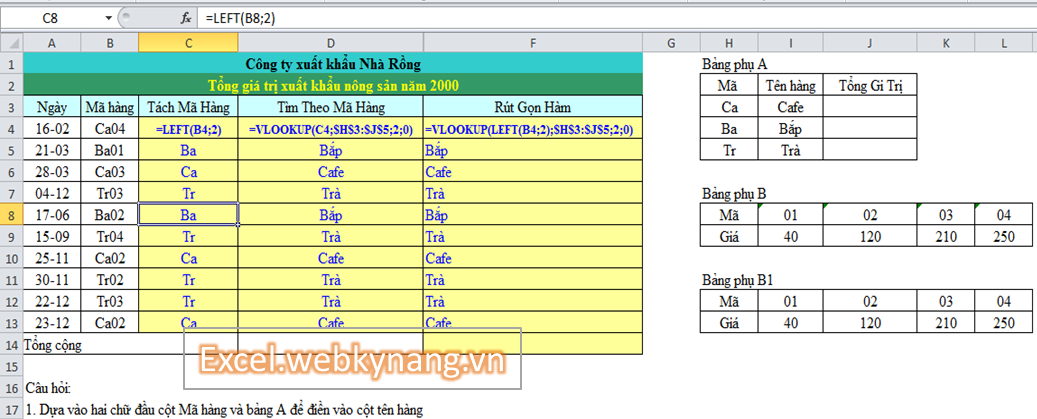
ĐÀO TẠO EXCEL DOANH NGHIỆP
Chương trình đào tạo Excel nghiệp được thiết kế chuyên biệt và phù hợp với từng doanh nghiệp.
Không đi theo 1 giáo án chung. Điều này giúp cho chất lượng đào tạo Excel ở mức cao nhất.
TỔNG HỢP MẪU EXCEL (PRO)
Webkynang Việt Nam là doanh nghiệp dẫn đầu tại Việt Nam về phát triển các ứng dụng, file mẫu Excel dành cho doanh nghiệp.
Các mẫu file đáp ứng gần như đầy đủ các nhu của doanh nghiệp. Đặc biệt là dịch vụ thiết kế riêng theo yêu cầu
Mr. Trường
Giảng viên
Chuyên gia về Đào tạo Excel & Thiết kế File Excel quản lý.
“Kiến thức là để cho đi”
BẠN CẦN HỖ TRỢ ?
Liên hệ Webkynang bằng email/ cửa sổ chát




0 Comments
Trackbacks/Pingbacks